Содержание
Между рекламными акциями, информационными бюллетенями, уведомлениями и всем остальным, что приходит в ваш почтовый ящик каждый день, очень легко накапливать слишком много писем. Если у вас нет времени, чтобы справиться с этим, вы можете оказаться в папке «Входящие» с более чем 20–30 тысячами сообщений.
Где-то там у вас есть важные сообщения, которые вы не хотите потерять. Но как избавиться от беспорядка, не выплеснув ребенка водой?
Если вы будете следовать процессу, описанному в этой статье, вы можете перейти к нулю входящих сообщений в не менее 30 минут. Максимум один час. Хотите попробовать? Откройте свой раздутый почтовый ящик и следуйте за ним.
Раздутый почтовый ящик Gmail
Представляем почтовый ящик очень занятого человека.
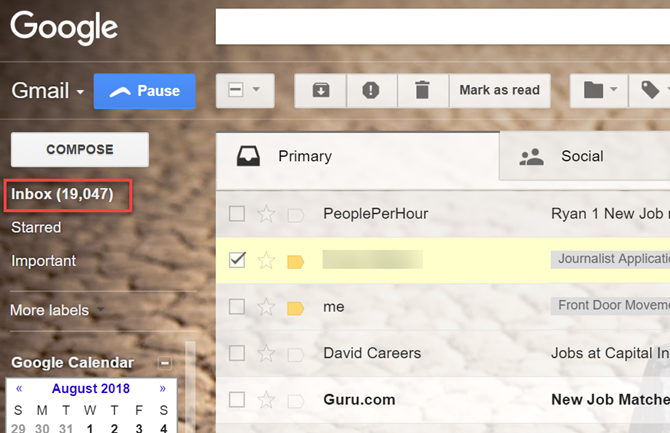
Вот так. Почти 20 000 непрочитанных сообщений электронной почты. Это только непрочитанные. Общий размер моей учетной записи электронной почты до начала этого процесса составлял 35 000 сообщений.
Итак, первое, что нужно сделать, это отрубить низко висящие фрукты.
Выбросить мусор
Само собой разумеется, что вам нужно часто вывозить мусор, не только дома, но и в почтовом ящике Gmail.
Нажмите на ваш дрянь в левой навигационной панели щелкните поле «выбрать все» в верхней части списка сообщений, а затем нажмите ссылку «Все разговоры», указанную перед первым сообщением электронной почты.
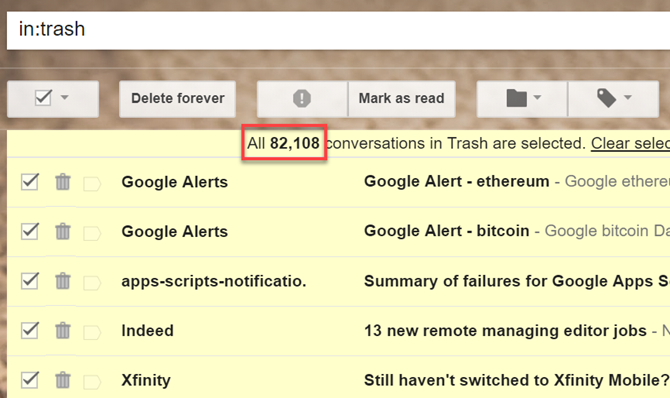
Затем нажмите на Удалить навсегда.
Далее, после Gmail спам
, В поле навигации нажмите на Спам ссылку, а затем нажмите «Удалить все спам-сообщения сейчас».
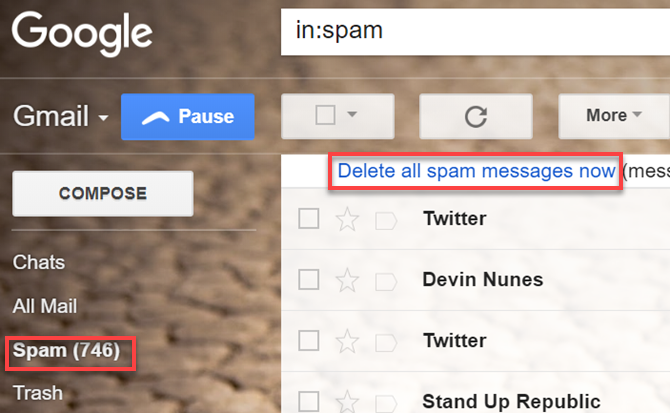
Чувствует себя хорошо, правда? На самом деле мы еще не оставили вмятину в почтовом ящике, но очень приятно начать чистить почтовый ящик после того, как вы вынули мусор.
Теперь для следующего уровня низко висящих фруктов.
Социальные и Акции
Если вы используете почтовый ящик Gmail по умолчанию в стиле Google, вы увидите Социальное а также Продвижение вкладки в верхней части вашего почтового ящика.
Нажмите на каждый из них и прокрутите вниз список, ища большие объемы дубликатов.

Пройдите только первые несколько страниц постов в социальных сетях и рекламных кампаниях в поисках больших групп дубликатов. Просто стираю ваши самые последние новости
будет резко уменьшать количество писем, заполняющих ваш почтовый ящик каждый день.
Не тратьте слишком много времени на это, потому что сейчас есть рыба побольше. Закончив с этой статьей, вы захотите просмотреть статью Сэнди о том, как справиться с тревогой в Gmail.
чтобы не попасть в этот беспорядок снова и снова.
Как только вы отмените подписку на наиболее распространенные электронные письма, нажмите на Выбрать все снова нажмите значок вверху и нажмите ссылку «Выбрать все разговоры» вверху.
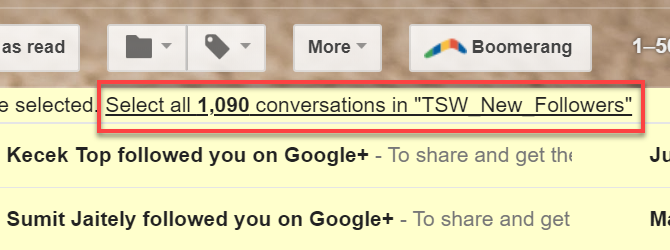
Нажмите значок корзины, чтобы удалить их все.
Повторите тот же процесс на вкладке Акции. К тому времени, как вы все удалите, вы, вероятно, уже сократили свою почту на несколько тысяч.
И ты только разогреваешься.
Резервное копирование и удаление помеченных писем
Несколько лет назад я был частью команды, которая проводила онлайн-расследования. За то время, что я был там, я накопил несколько тысяч электронных писем — на все они наносились специальные ярлыки Gmail.
из входящего, связанного адреса электронной почты.
Адрес был закрыт в 2015 году, но я никогда не удосужился удалить все эти письма.
Вы, вероятно, создали все виды этикеток несколько лет назад. Возможно, вы даже автоматизировали процесс с помощью фильтров для входящих писем. Все эти электронные письма просто сидят и тратят впустую место.
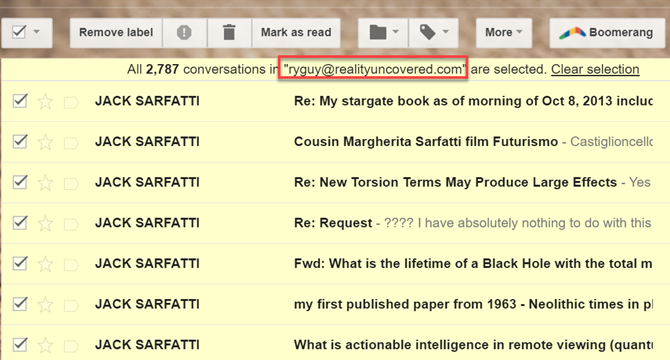
Вы не можете просто удалить помеченные электронные письма, потому что вы пометили их по определенной причине. Может быть, они содержат годы исследований или представляют собой исторический архив той работы, которую вы сделали, которую вы просто не хотите потерять.
Резервное копирование важных помеченных писем
К счастью, очень легко создавать резервные копии всех этих писем, используя функцию экспорта аккаунта Google.
Google предлагает страницу загрузки ваших данных для каждой службы в вашем аккаунте Google.
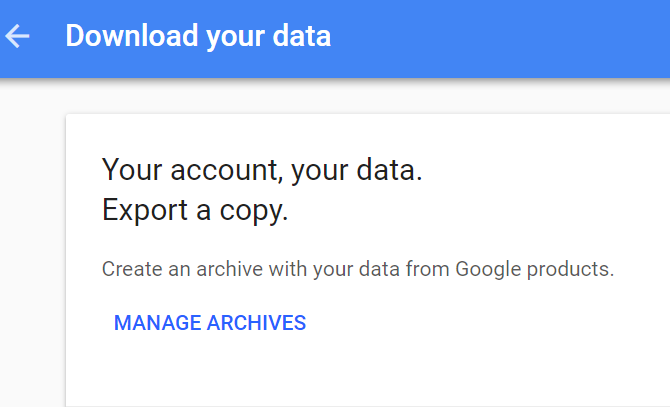
Нажмите на Управление архивами ссылку, а затем нажмите на Создать новый архив.
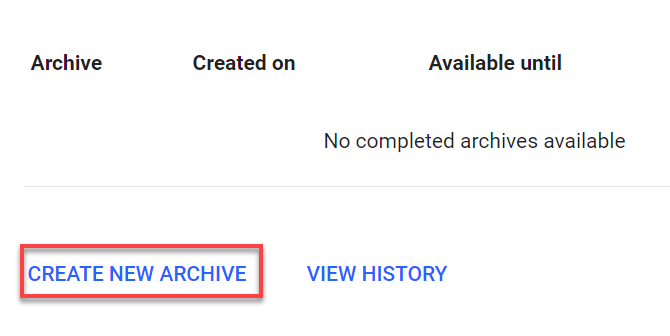
Прокрутите вниз до своего списка учетных записей и нажмите Выберите Нет отменить выбор всех учетных записей.
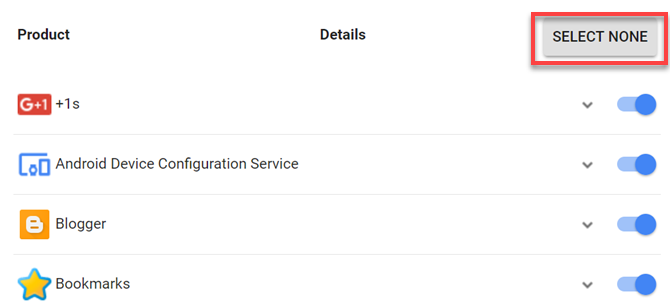
Затем прокрутите вниз до своей учетной записи Gmail и нажмите переключатель, чтобы включить только эту службу.
Нажмите стрелку раскрывающегося списка и нажмите Выберите ярлыки.

Перейдите вниз по списку ярлыков, которые вы создали в своей учетной записи Gmail, и выберите все те, для которых вы хотите создать полную резервную копию.
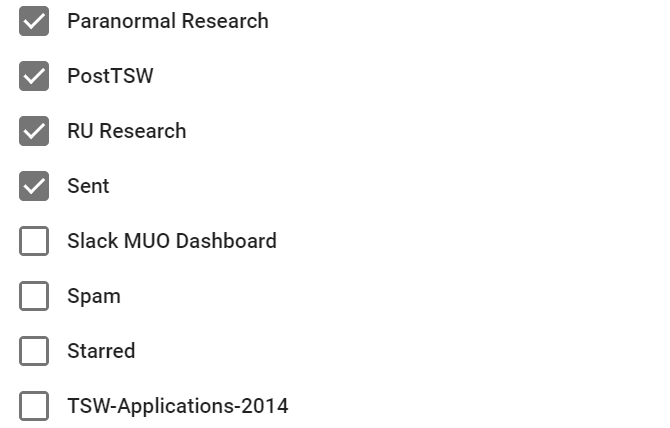
Под списком вы можете выбрать формат сжатого файла и максимальный размер архива.

Наконец, нажмите Создать архив кнопка.
Google отправит вам электронное письмо о том, что оно приняло ваш архив. Это может занять несколько часов или даже день, но, в конце концов, вы получите сообщение по электронной почте, когда архив будет готов к загрузке. Ссылка для скачивания будет прямо в сообщении электронной почты.
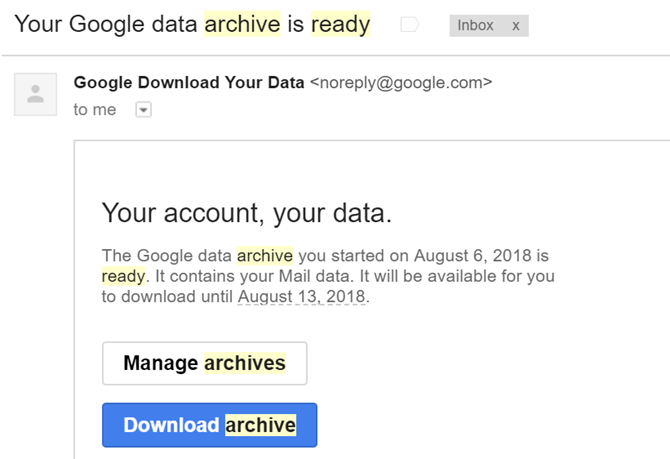
После того как вы скачали и сохранили свой почтовый архив в безопасном месте, вы готовы начать уничтожать помеченные письма.
Удалить помеченные письма и ярлыки
Вернитесь в папку «Входящие» Gmail, нажмите на каждый ярлык, чтобы отобразились электронные письма, и выберите Все из списка выбора.
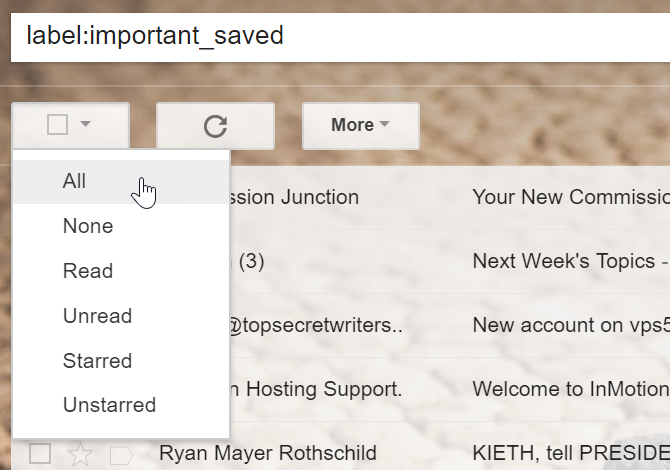
Запомни выбрать все разговоры как ты делал раньше
Нажмите значок корзины, чтобы удалить все эти письма.
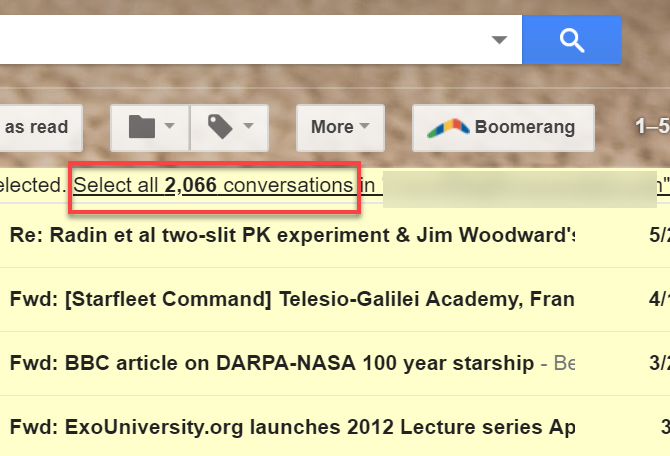
Если вам повезет, вы встретите ярлыки с тысячами электронных писем, которые вы можете удалить из папки «Входящие» теперь, когда у вас есть резервная копия.
После того, как вы удалите все письма, не забудьте удалить все эти старые ярлыки. Просто нажмите на выпадающее меню справа от названия метки и выберите Удалить ярлык из списка.
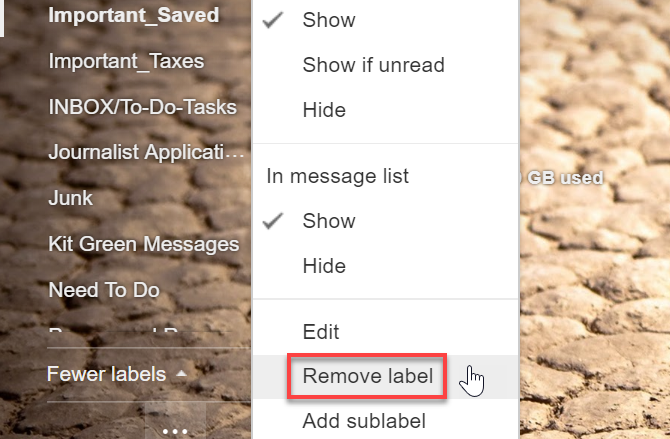
К этому моменту вы уже должны были существенно сократить размер своего почтового ящика. Но давайте не будем сдерживаться. У нас есть еще несколько хитростей в наших рукавах.
Удалить старые письма
Если у вас есть десятки тысяч электронных писем, вероятность того, что даже те письма, которые были важны четыре или пять лет назад, больше не важна, довольно высока.
Сейчас время по-настоящему копать глубокий и чистый дом. Давайте избавимся от этих очень старых писем.
Чтобы сделать это, просто введите «old_than: 2y» в поле поиска Gmail. Вы можете установить любое ограничение по времени, изменив 2 на любое количество лет электронной почты, которое вы хотите сохранить.
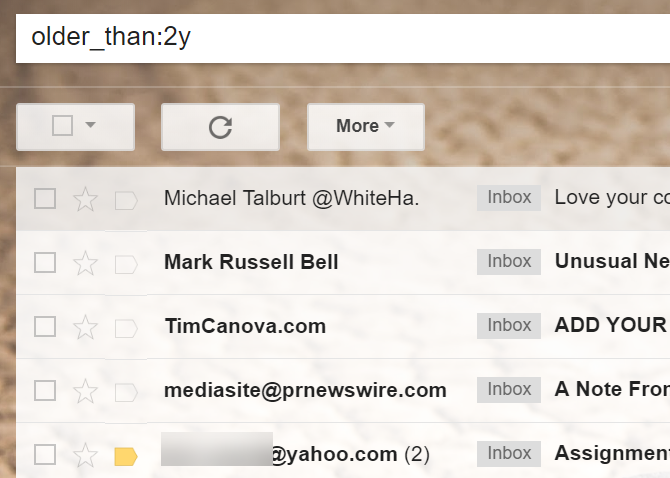
Просто помните, что независимо от того, сколько электронных писем вы «держите», вам придется в конце разобраться, чтобы извлечь действительно важные письма. Поэтому сделайте этот таймфрейм настолько маленьким, насколько вам удобно.
Выбрать Все электронные письма и выбрать все разговоры, затем нажмите значок корзины, как вы делали все это время.
После этого ваш почтовый ящик из десятков тысяч к этому моменту должен перейти, наконец, в одну тысячу.
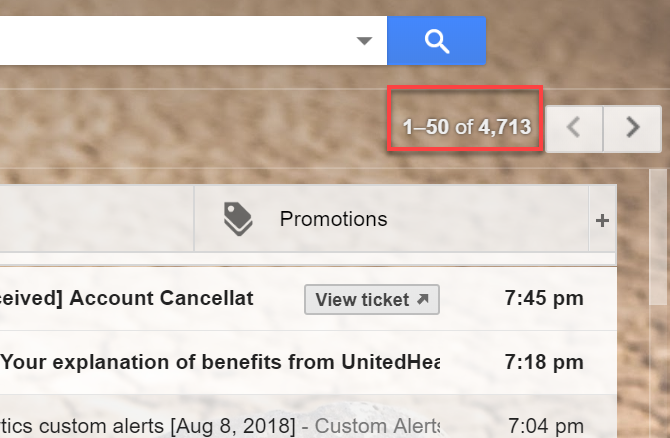
На данный момент, пришло время принять немного более избирательный подход, чтобы очистить оставшийся беспорядок.
Очистить, отсортировать и организовать
Во-первых, учтите, что любое электронное письмо, которое вы на самом деле не открывали более двух недель назад, вы, вероятно, никогда не откроете.
Вы можете быстро очистить их, выполнив поиск по всем непрочитанным письмам старше десяти дней.
В поле поиска просто введите «is: unread old_than: 10d».
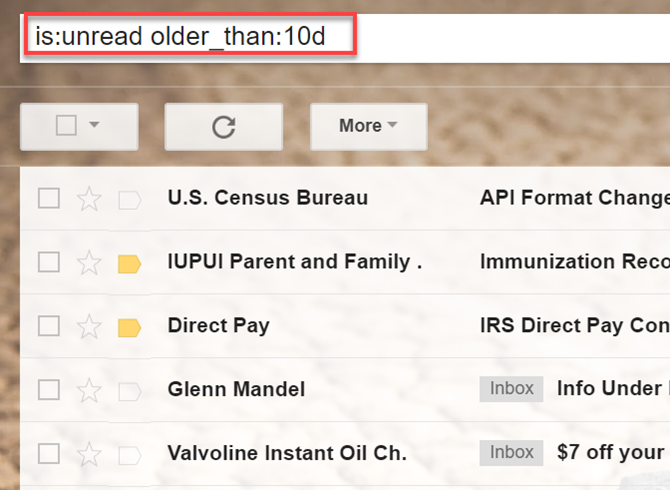
Выберите и удалите все перечисленные электронные письма.
Еще один подход к дальнейшему сокращению оставшегося списка электронных писем заключается в поиске типичных спамовых или рекламных тем. Вы можете сделать это, набрав в поиске «субъект: сделка», «субъект: раздача» или «субъект: последний шанс».
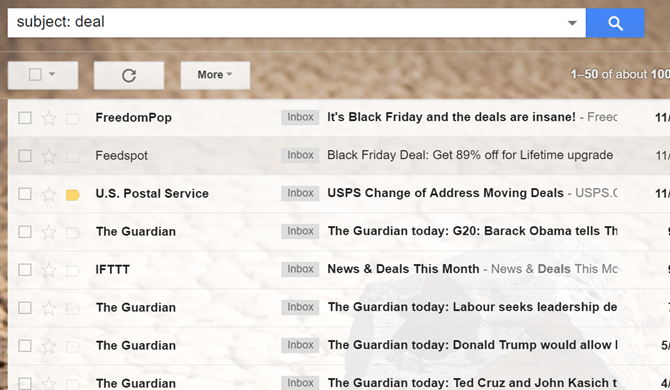
Каждый поиск должен включать более 100 писем одновременно. Просто продолжай уничтожать их.
Завершить свой почтовый ящик
На этом этапе ваша гора из десятков тысяч электронных писем должна быть уменьшена до гораздо более удобного размера. Теперь вы сконцентрировали свой почтовый ящик в основном на электронных сообщениях, которые важны для вас и которые вы можете захотеть сохранить.
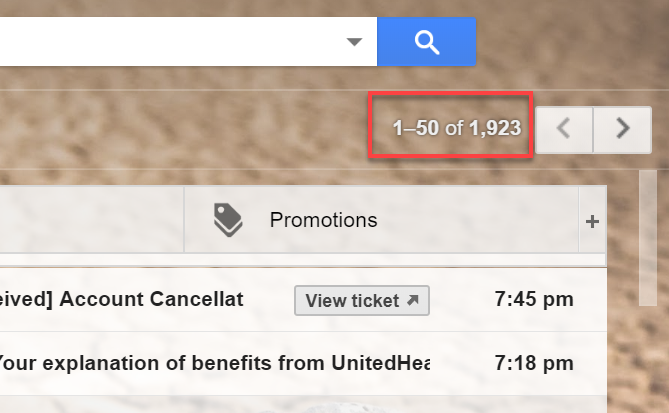
Затем начните просматривать оставшиеся электронные письма. Когда вы обнаруживаете важные электронные письма, которые хотите сохранить, просто перетащите их на ярлыки, которые вы для них создали (или создайте новые ярлыки, если они еще не существуют).
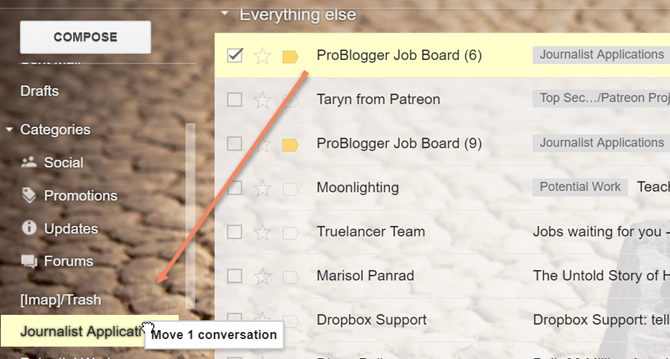
Это звучит как рутина, но визуальное сканирование страницы электронных писем за раз должно найти только те, которые вы действительно хотите сохранить. Затем вы можете выбрать все электронные письма на этой странице и удалить их все. Это уничтожит около 50 писем за раз.
Помните: всякий раз, когда вы замечаете, что появляется повторный отправитель, откройте электронное письмо и нажмите стрелку раскрывающегося списка рядом с кнопкой ответа. В этом списке нажмите «Фильтровать подобные сообщения».
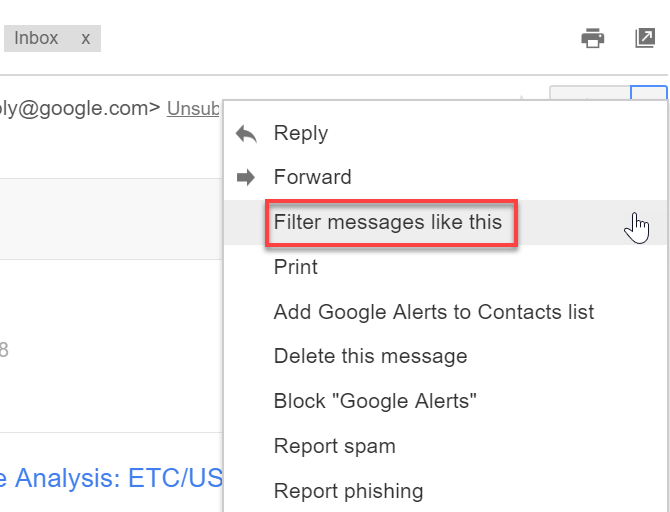
Затем выберите все и удалите список подходящих электронных писем, которые появляются.
Помечая, фильтруя и удаляя большие блоки электронных писем, вы получите тот список из более чем 1000 электронных писем до нумерации чудесных входящих сообщений в кратчайшие сроки.
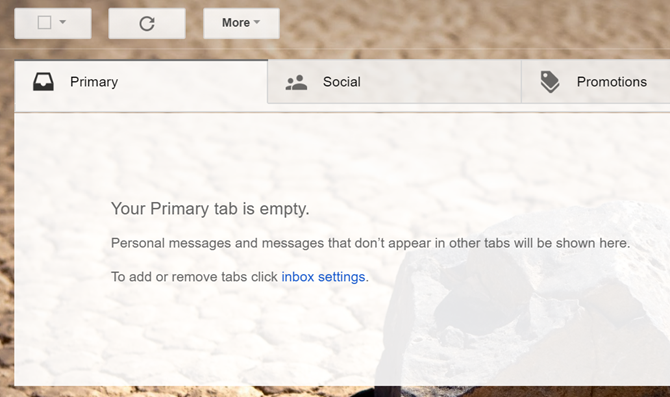
Это потрясающее чувство, когда я вижу эту «пустую» записку в папке «Входящие», особенно когда вы годами не видели ее!
Не позволяйте зверю расти
Теперь, когда вы нашли время, чтобы наконец снова взять под контроль этого гигантского зверя из почтового ящика, важно не допустить, чтобы он снова стал слишком большим. Лучший способ сделать это — изучить все функции, которые есть в Gmail, чтобы упорядочить и упростить работу.
Вы можете узнать об этих функциях в нашем мощном руководстве пользователя Gmail.
и никогда не сталкиваюсь с необходимостью пройти через этот процесс снова.
Кредит изображения: Nomadsoul1 / Depositphotos




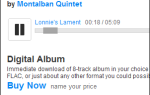
![Набор инструментов MakeUseOf против онлайн-троллей [Часть 1]](https://helpexe.ru/wp-content/cache/thumb/09/a2e4330eff13009_150x95.jpg)